¿Cómo eliminar la carpeta System32 en Windows?
Publicado: 2021-02-05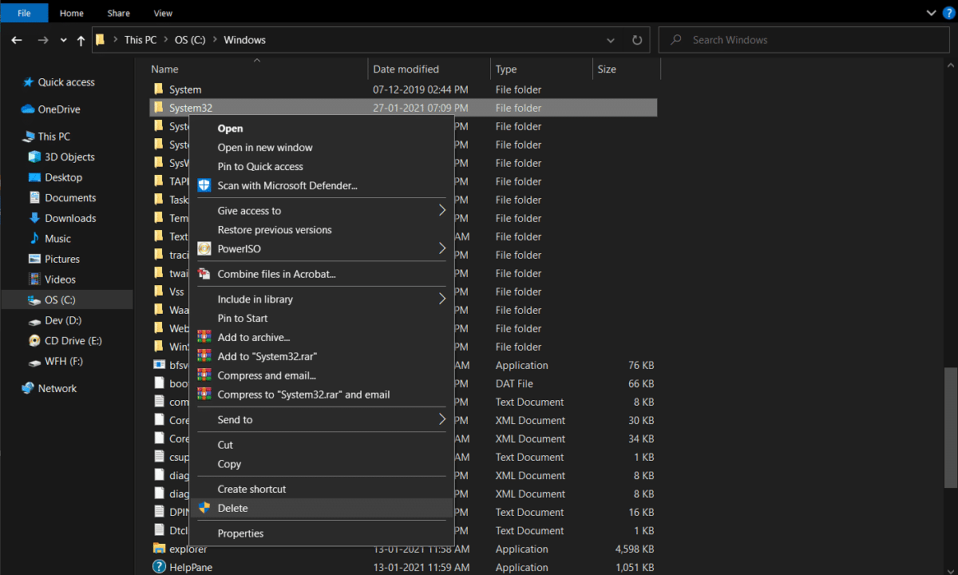
A veces, puede enfrentar problemas técnicos con su computadora con Windows, como problemas de Internet lento o errores de audio. Si no es una persona técnica, puede buscar las soluciones en línea. Cuando busca soluciones, puede encontrar información sobre cómo eliminar la carpeta System32, que es un directorio donde se almacenan todos los archivos esenciales de su instalación de Windows. Y realmente no se recomienda eliminar System32. Por lo tanto, si está eliminando algunos archivos en el directorio System32, existe la posibilidad de que su sistema Windows comience a funcionar incorrectamente o deje de funcionar.
Pero si desea eliminar una instalación problemática de Windows, debe saber todo sobre System32 y cómo eliminar system32 . Por eso, para ayudarte, tenemos una pequeña guía que puedes seguir para aprender a eliminar la carpeta system32 de tu computadora. Antes de comenzar a enumerar los métodos, primero comprendamos qué es exactamente System32.

Contenido
- Cómo eliminar System32 en una computadora con Windows
- ¿Qué es System32?
- Razones para eliminar System32
- ¿Qué sucederá cuando elimine System32?
- 3 formas de eliminar la carpeta System32 en Windows 10
- Método 1: Eliminar System32 usando un archivo por lotes
- Método 2: adquirir privilegios administrativos para eliminar System32
- Método 3: obtenga permisos de archivo con TrustedInstaler
Cómo eliminar System32 en una computadora con Windows
¿Qué es System32?
System32 es un directorio con todos los archivos esenciales de su instalación de Windows. Por lo general, se encuentra en la unidad C que es C:\Windows\System32 o C:\Winnt\system32. System32 también contiene archivos de programa, que son importantes para ejecutar el sistema operativo Windows y todos los programas de software en su computadora. System32 está presente en todas las versiones de Windows desde Windows 2000 en adelante.
Razones para eliminar System32
No se recomienda eliminar System32 de su computadora con Windows, ya que ayuda en el funcionamiento del sistema operativo y los archivos de programa que se ejecutan en Windows. Además, los archivos de System32 están protegidos por TrustedInstaller, por lo que estos archivos no se eliminan accidentalmente.
Además, si elimina System32, podría causar una falla en la instalación de Windows y es posible que deba restablecer su Windows. Por lo tanto, la única razón para eliminar System32 es cuando desea eliminar una instalación problemática de Windows.
¿Qué sucederá cuando elimine System32?
Su carpeta System32 contiene todos los archivos importantes del sistema operativo Windows y los programas de software que se ejecutan en Windows. Por lo tanto, cuando elimina System32 o algunos archivos en System32 de su computadora con Windows, entonces el sistema operativo de Windows puede volverse inestable y bloquearse.
Se recomienda encarecidamente no eliminar System32 de su computadora con Windows a menos que sea absolutamente necesario.
3 formas de eliminar la carpeta System32 en Windows 10
Método 1: Eliminar System32 usando un archivo por lotes
Puede eliminar fácilmente los archivos en System32 siguiendo estos pasos:
1. El primer paso es ubicar System32 en su computadora con Windows. System32 generalmente se encuentra en la unidad C: C:\Windows\System32 .

2. Ahora debe copiar la ubicación del archivo del archivo específico que desea eliminar de la carpeta System32. Para ello, puede hacer clic derecho fácilmente en el archivo y seleccionar Propiedades .

3. En la ventana Propiedades, vaya a la pestaña General y copie la ubicación del archivo desde la ventana .
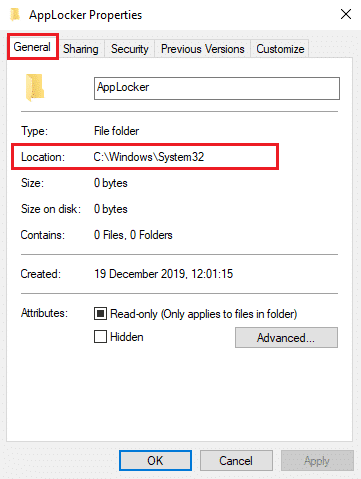
4. Ahora abra el Bloc de notas en su computadora con Windows. Presione la tecla de Windows y escriba ' Bloc de notas' en la barra de búsqueda.

5. En el Bloc de notas, debe escribir cd "ubicación" . En ubicación, reemplácelo con la ubicación del archivo que ha copiado anteriormente. Asegúrate de escribir la ubicación entre comillas. Ahora presiona Enter y en la siguiente línea escribe del .
6. Después de escribir del , dé espacio y escriba el nombre del archivo que desea eliminar de la carpeta System32. En nuestro caso, estamos escribiendo del AppLocker. Si hay extensiones en el nombre del archivo, asegúrese de escribirlas.


7. Ahora debe hacer clic en Archivo en la esquina superior izquierda y seleccionar Guardar como para guardar el archivo con cualquier nombre. Sin embargo, asegúrese de agregar una extensión .bat después del nombre. En nuestro caso, lo estamos guardando como AppLocker.bat . Una vez hecho esto, haga clic en el botón Guardar .

8. Finalmente, busque la ubicación del archivo que acaba de guardar y haga doble clic en él. Cuando hace doble clic en el archivo por lotes, se eliminará el archivo en particular de la carpeta System32.
Lea también: Cómo reparar archivos de sistema corruptos en Windows 10
Método 2: adquirir privilegios administrativos para eliminar System32
En este método, puede adquirir los privilegios administrativos y eliminar fácilmente la carpeta System32 o algunos archivos debajo de ella.
1. Escriba cmd en la barra de búsqueda de Windows y luego haga clic en Ejecutar como administrador en Símbolo del sistema desde el resultado de la búsqueda.

2. Ahora aparecerá la ventana del símbolo del sistema, escriba el siguiente comando en cmd y presione Entrar:
tomar posesión /f C:\Windows\System32

3. El comando anterior le otorgará los privilegios de propiedad de la carpeta System32.
4. Para eliminar System32, debe escribir el siguiente comando en el cmd y presionar Enter:
cacls C:\Windows\System32
5. Cierre el símbolo del sistema y todos los programas en ejecución en su computadora.
6. Vaya a la unidad C y busque la carpeta System32 .
7. Finalmente, puede eliminar fácilmente toda la carpeta o archivos específicos en la carpeta System32.
Lea también: 6 formas de eliminar archivos de volcado de memoria de error del sistema
Método 3: obtenga permisos de archivo con TrustedInstaler
Si no pudo realizar los pasos con el método anterior o encontró un error " No tiene permiso para realizar esta acción " al eliminar la carpeta System32 de su computadora, entonces puede obtener permiso de archivo con un TrustedInstaller siguiendo estos pasos:
1. Localice la carpeta System32 en la unidad C. Por lo general, se encuentra en la unidad C: C:\Windows\System32 .
2. Haga clic derecho en la carpeta System32 y haga clic en Propiedades.
3. En la ventana Propiedades, cambie a la pestaña Seguridad y haga clic en ' Avanzado ' en la parte inferior de la ventana.

4. Aparecerá un cuadro de diálogo, donde verá la opción ' Cambiar ' cerca de TrustedInstaller . Haz click en eso.

5. Ahora, debe ingresar el nombre de usuario de su computadora con Windows, donde dice ' Ingrese el nombre del objeto para seleccionar '.

6. Haga clic en ' Comprobar nombres ' para ver si su nombre de usuario aparece en el menú. Si ve su nombre de usuario, haga clic en Aceptar .
Nota: Si no conoce su nombre de usuario, haga clic en el botón Avanzado, luego haga clic en Buscar ahora y seleccione su nombre de usuario de la lista de opciones y haga clic en Aceptar.
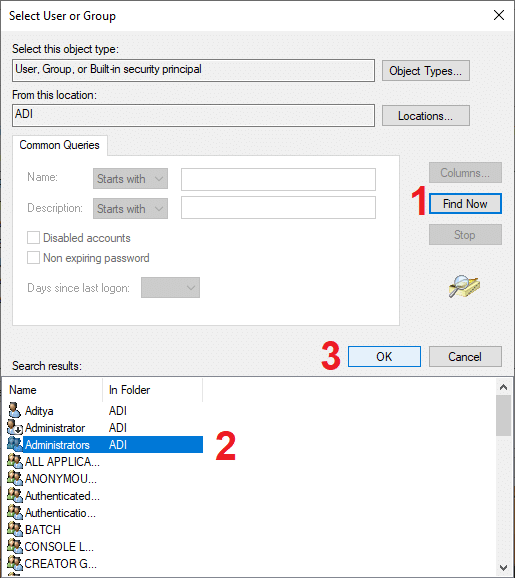
7. Vuelva a la pestaña Seguridad y en grupos o nombre de usuario, seleccione el nombre de usuario que seleccionó anteriormente y haga clic en Aceptar .
8. Finalmente, debería poder eliminar la carpeta System32 o archivos específicos debajo de ella.
Recomendado:
- ¿Qué es exactamente un sistema de archivos? [EXPLICADO]
- ¿Qué es un recurso del sistema? | Diferentes tipos de recursos del sistema
- Solucione el problema genérico del monitor PnP en Windows 10
Esperamos que esta guía haya sido útil y que haya podido eliminar System32 de su computadora con Windows. Si los métodos mencionados anteriormente funcionan para usted, háganoslo saber en los comentarios a continuación. Sin embargo, no recomendamos eliminar la carpeta System32 de su computadora, ya que puede hacer que el sistema operativo Windows sea inestable o no funcione.
